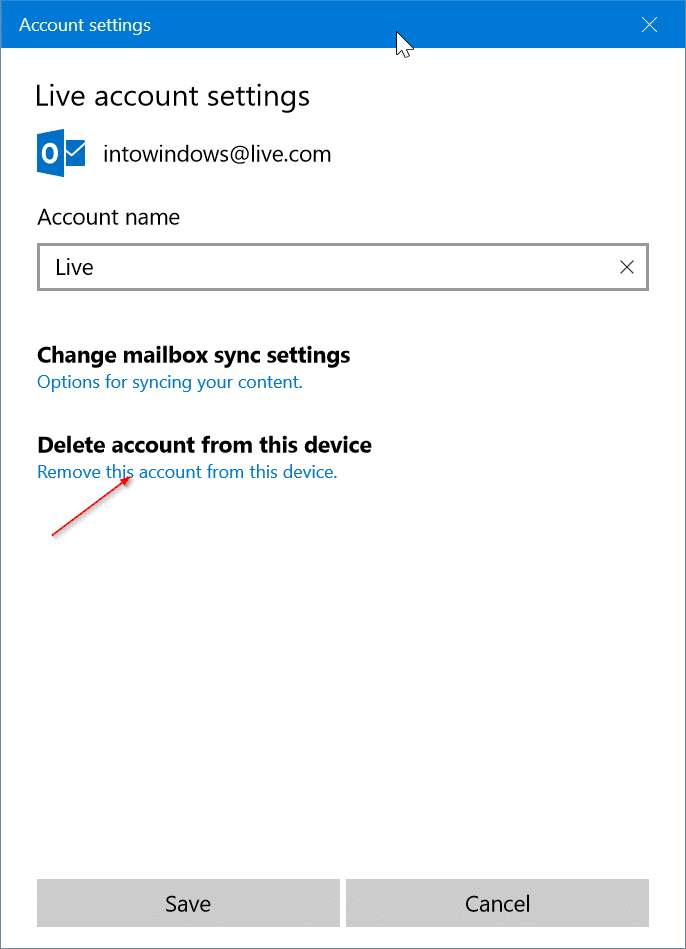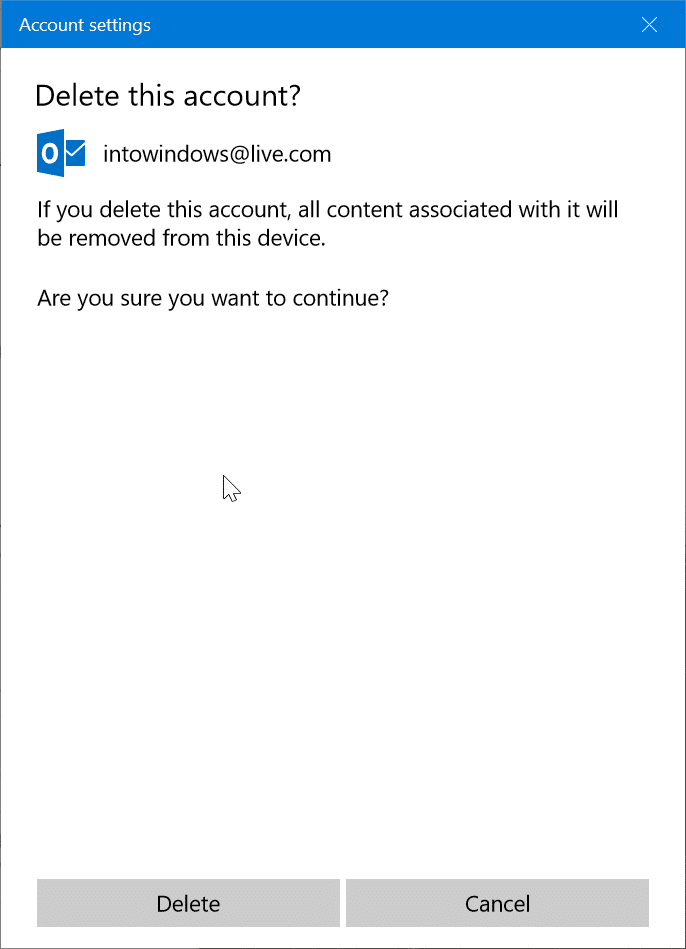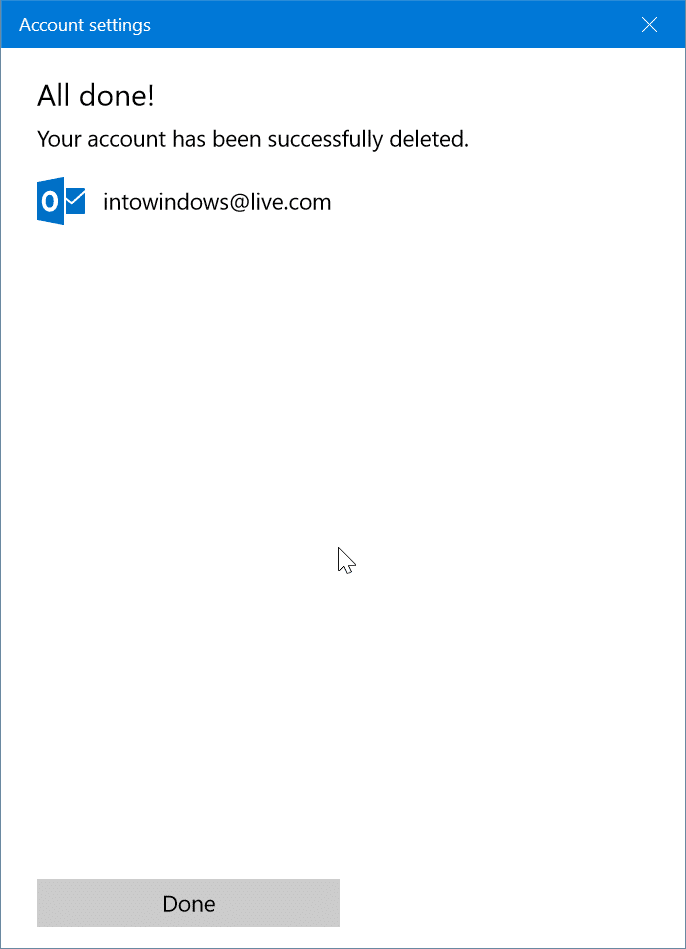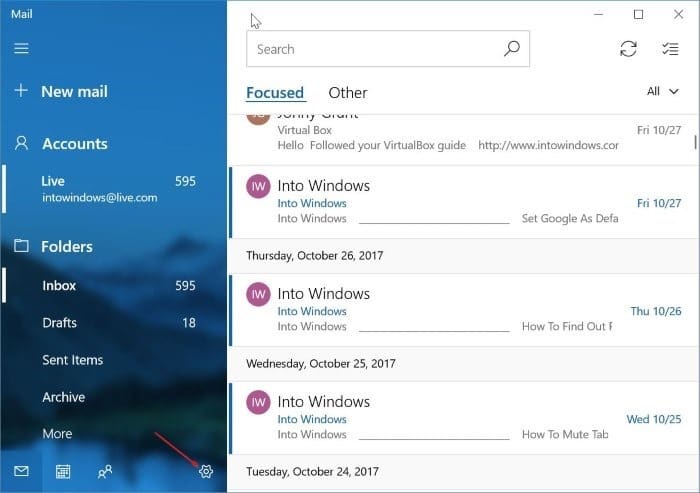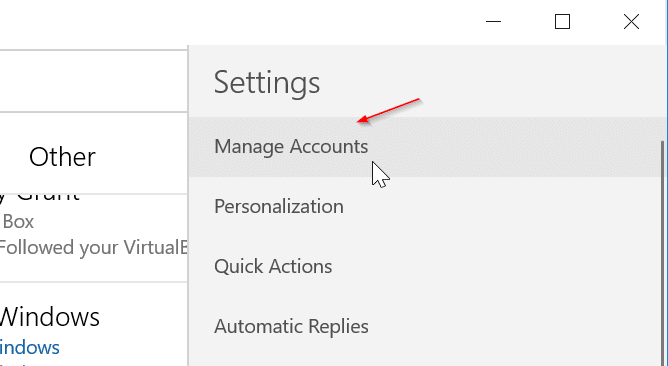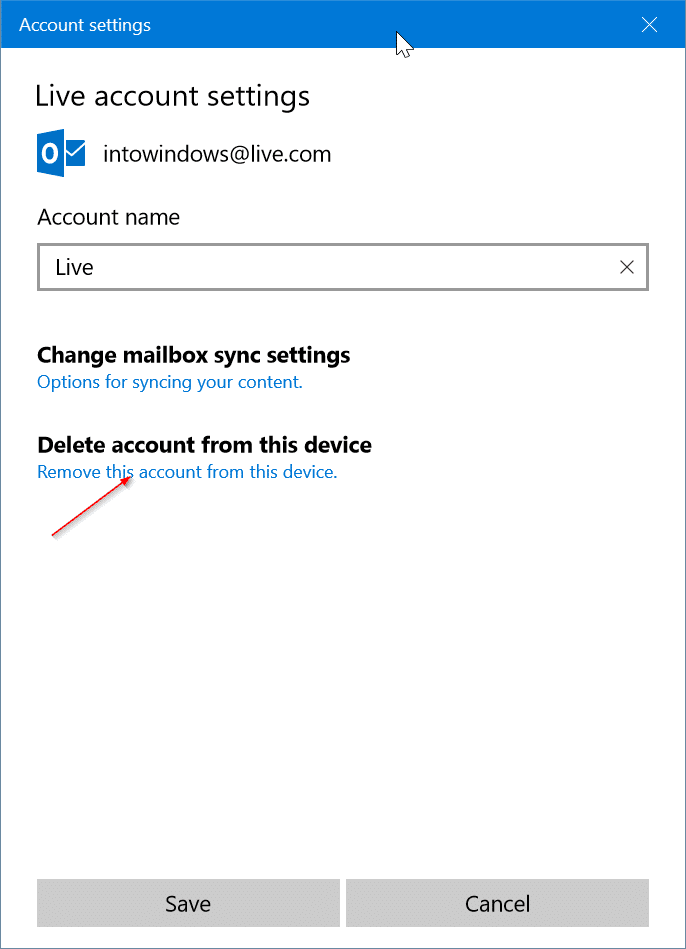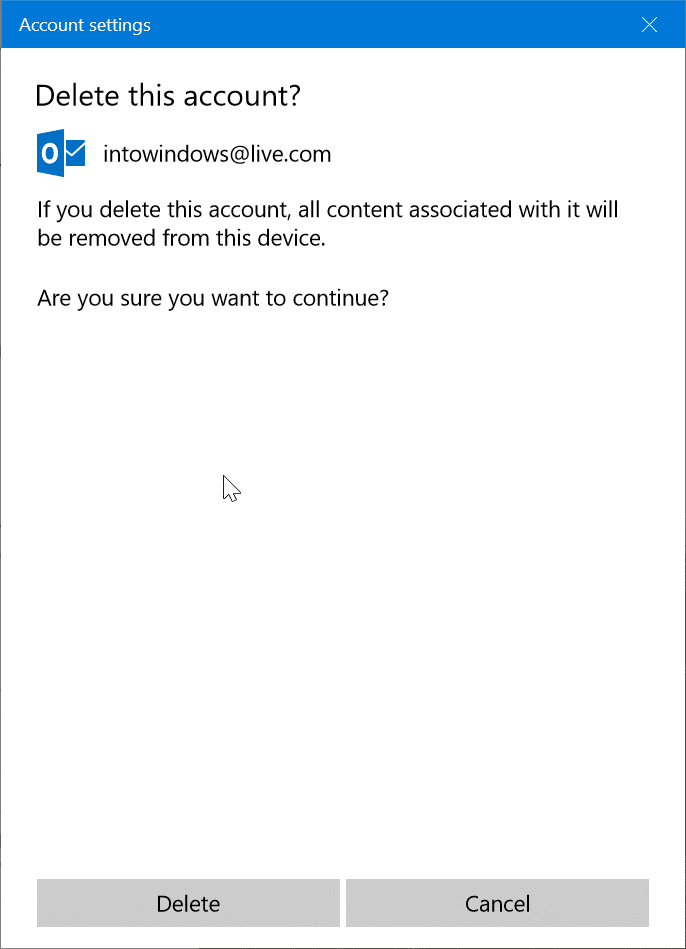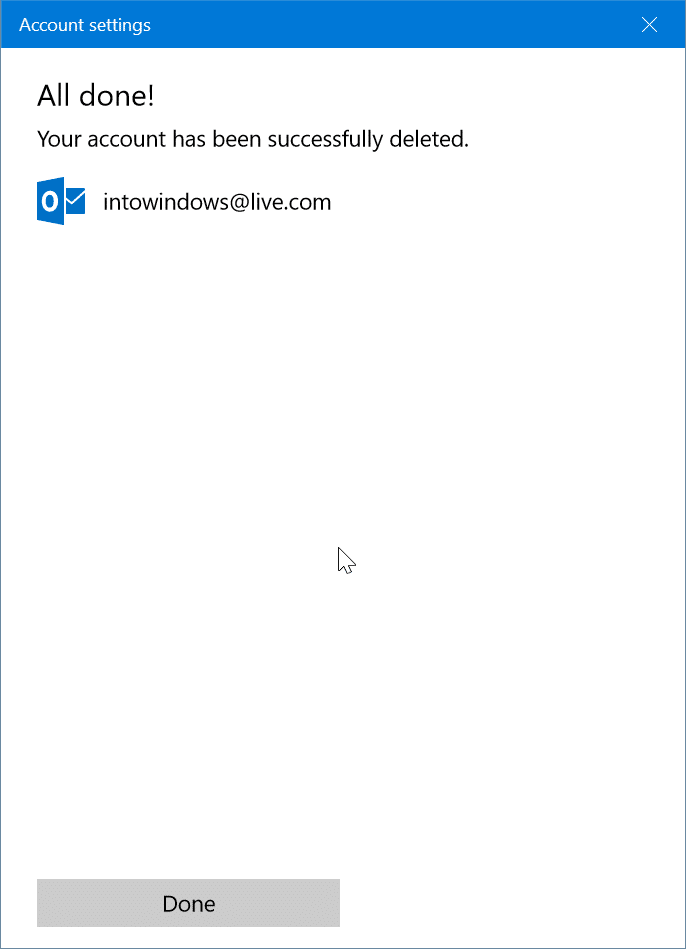Почтовое приложение Windows 10 позволяет добавлять к нему несколько учетных записей электронной почты, чтобы вы могли просматривать все свои учетные записи электронной почты и управлять ими из одного места. Он поддерживает все популярные службы веб-почты, включая Gmail, Yahoo!, iCloud и собственный Outlook.com от Microsoft.
Добавить учетную запись электронной почты в приложении «Почта» и удалить ее из нее очень просто. Мы уже обсуждали добавление учетных записей электронной почты в приложение «Почта» . В этой статье мы увидим, как удалить учетную запись электронной почты из приложения «Почта» Windows 10.
Вот как удалить учетную запись электронной почты из приложения «Почта» Windows 10.
Метод 1 из 2
Удалить учетную запись электронной почты из приложения «Почта»
Шаг 1. Откройте приложение «Почта». На левой панели щелкните правой кнопкой мыши учетную запись электронной почты, которую вы хотите удалить из приложения «Почта», а затем выберите параметр Настройки учетной записи.
Если вы не видите левую панель, щелкните значок развертывания (значок гамбургера), чтобы просмотреть все свои учетные записи электронной почты.
Шаг 2. На странице настроек учетной записи выберите параметр Удалить учетную запись с этого устройства.
Шаг 3. Далее вы увидите экран подтверждения с надписью «Если вы удалите эту учетную запись, весь связанный с ней контент будет удален с этого устройства». Вы уверены что хотите продолжить?» сообщение.
Нажмите кнопку Удалить, чтобы удалить учетную запись из приложения «Почта» Windows 10.
После этого вы увидите сообщение «Ваша учетная запись успешно удалена».
Метод 2 из 2
Удаление учетной записи электронной почты из приложения «Почта» в Windows 10
Шаг 1. Откройте приложение «Почта». Нажмите на значок шестеренки или настроек на левой панели, чтобы открыть настройки почты.
Шаг 2. Нажмите Управление учетными записями.
Шаг 3. Нажмите на учетную запись электронной почты, которую вы хотите удалить из приложения «Почта». Откроется диалоговое окно настроек учетной записи.
<br>
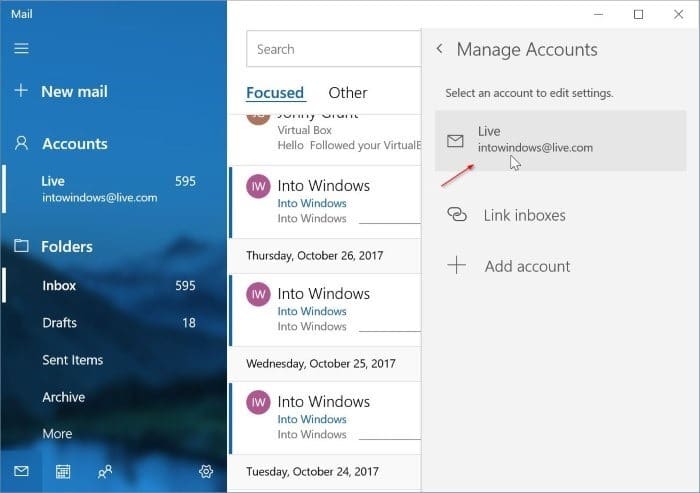
Шаг 4. Нажмите Удалить аккаунт с этого устройства.
Шаг 5. Наконец, нажмите кнопку Удалить, когда появится диалоговое окно подтверждения для удаления учетной записи из приложения «Почта».
Вы получите сообщение «Ваша учетная запись успешно удалена», как только учетная запись будет удалена из приложения «Почта».